Надпись на асфальте как сделать
Добавил пользователь Алексей Ф. Обновлено: 18.09.2024
Как сделать надпись на асфальте? Идея романтического подарка есть, теперь только осталось воплотить ее в жизнь. Начинать стоит с того, чтобы выбрать фразу или пожелание, которое будете наносить на асфальт. После чего подготовьте трафареты букв, из которых состоит фраза ил сразу макет всей надписи. Для этого подойдет вполне обычная бумага. Далее выбор за подходящим временем для нанесения надписи.
Вполне естественно, что выбор должен пасть на время, когда наименьшая проходимость на дороге, на которой будете делать надпись. Как нельзя кстати для этого подходит раннее утро. Для того, чтобы сделать надпись на асфальте, надо предварительно очистить место для ее нанесения. В этом помогут, прихваченные с собой щетки. Теперь с помощью мела, трафаретов или макетов, надо нанести контур будущей надписи.
Теперь осталось нанести надпись непосредственно краской. Здесь надо учесть то обстоятельство, что для ее высыхания нет большого промежутка времени, ведь начнут ездить машины и ходить пешеходы и попросту испортят надпись. Это значит, что приобретать надо быстросохнущую краску, время высыхания которой от получаса и до часа максимум.
Для придания более впечатляющего эффекта надписи, можно использовать серебрянку, тогда она будет отражаться от солнечных лучей и света фонарей. Что несомненно, сделает ее просто ослепительно красивой. Даже можете не сомневаться, что такой оригинальный подарок ваша половинка оценит по достоинству. Более того, каждый раз подходя к окошку в течении длительного времени, как минимум, этот подарок будет вызывать улыбку.
Чтобы дольше не смывалась надпись на асфальте можно использовать краску, которая обычно используется в быту для покраски стен, батарей, потолков. Только чтоб после рисования, сразу не пошел дождь, а то действительно смоется. Можно использовать водостойкую краску, она уж точно продержится долго. В свое время, когда училась в универе, нужно было пройти так называемую "Дорогу жизни", чтобы дойти до него. От остановки до университета около 1-1,5 км. Так вот. Парень признавался девушке в любви стихами. Через каждые метров 10-15 написал красками четверостишья и так до самого универа. Краска не смывалась почти целый год.
А цвет уже выбирайте сами, что по душе, удачи!
В свежем, горячем ещё, асфальте, можно выложить любую надпись камешками - не сотрётся никогда!
"Утюжок", плавящий асфальт сегодня можно попросить (за деньги, естественно, у дорожных рабочих или поискать, где это устройство предоставляется в аренду.
Способ несколько дорогостоящий, но зато результат будет отличный и "долгоиграющий".
Романтический подарок – признание на асфальте
Кто сказал, что романтические подарки могут быть только материальными? Кто сказал, что романтические подарки нужно дарить только на День влюбленных, годовщину отношений или день свадьбы? И наконец, кто сказал, что романтические подарки дарят только парни девушкам, а не наоборот?

Так вот, романтические подарки приятны в любом возрасте, состоянии здоровья, настроении. Они радуют представителей обоего пола любой расы и вероисповедания. Они способны поднять настроение, помочь принять решение, изменить вашу судьбу и связать ее с конкретным человеком. Сила романтических подарков просто неизмерима, поэтому не стоит ими пренебрегать. Но все это прописные истины, а нам с вами нужна конкретика.
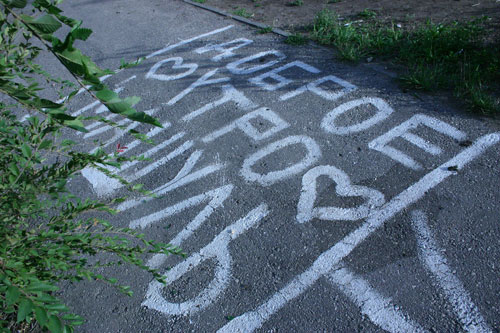
Этот подарок в своем роде уникален. С его помощью вы можете не только признаться в любви или пожелать удачного дня, но и попросить прощения, поздравить с днем рожденья, попросить руки и сердца, рассмешить.

И под конец несколько полезных советов. Для создания такого подарка своими руками потребуется краска, кисточка и перчатки для защиты рук от окрашивания. Писать на асфальте можно половой или эмалевой краской, либо использовать баллончик-аэрозоль. В эмалевую краску для придания цвета по желанию добавляется колор. Если все-таки напачкались краской, понадобится уайт-спирит или растительное масло и тряпочка.
Создавать романтический подарок лучше всего либо рано-рано утром, когда спят даже трамвайные кондукторы, либо поздно ночью, когда вы уверены, что вторая половинка точно не выйдет прогуляться вокруг дома перед сном. Но в последнем случае, вам придется запастись еще и фонариком и, возможно, верным другом, который будет выступать в роли фонарного столба.
Такие нехитрые приготовления, а какой колоссальный эффект. В общем, дарите друг другу любовь и радость жизни!

Начнём пожалуй с загрузки шрифта в фотошоп. В уроке будем использовать шрифт Silex Stencil (трафаретный), который прекрасно подходит для работы с Photoshop .
Создайте новый документ с белым фоном. Используя инструмент Текст (Type Tool) и шрифт Silex набираем нужный нам текст :

Далее откроем в фотошопе изображение текстуры с асфальтом (Asphalt Texture) и поместим её ниже слоя с текстом (при помощи инструмента трансформирования CTRL+T я подогнал изображение текстуры под размер исходного документа):

Теперь открываем изображение с желтой краской и помещаем её выше всех слоёв (эта текстура должна полностью закрывать вашу надпись). Примерно так как на скриншоте :

Растрируем текст (щелкните правой кнопкой мыши на слое с текстом и в выпвшем меню выбирите Растрировать текст - Rasterize Layers). Переходим на слой с Желтой краской и кликнув правой кнопкой мыши выберим Создать Обтравочную Маску (Create Clipping Mask). В результате мы увидим,что текстура краски осталась только на текте:

Добавляем слой-маску (add layer mask) для слоя с текстом :

Переходим к слою с асфальтом и удерживая клавишу СTRL жмем по миниатюре слоя, чтобы получить выделение . Нажмимаем CTRL+C, чтобы скопировать выделение. Далее возвращаемся к слою с текстом. Кликаем по миниатюре Маски Слоя и переходим во вкладку Каналы. У нас появился новый канал в самом низу под синим каналом. Делаем его видимым и жмем Ctrl+V, далее возвращаемся в панель с остальными слоями и снимаем выделение Ctrl+D.

Проделаем ту же операцию, только теперь используя текстуру с желтой краской (( yellow asphalt paint Texture)

Переходим к основным слоям и нажимаем Ctrl+D (что бы снять выделение) и смотрим на результат, у вас должно получится как на скриншоте ниже:

Далее нажимаем на слой-маску текстового слоя и используете инструмент Яркость/Контрастность(Brightness/Contrast) чтобы увеличить контрастность изображения и установите значения как показано ниже:

Для реалистичности можно добавить к изображению брызги краски, это векторные фигуры (как установить новые фигуры в фотошоп вы уже знаете). Проделайте те же манипуляции как и с текстом . Вот результат :

Можно поэксперементировать с добавлением теней и света . Автор добавил ещё и кисти следы от ботинка.

Еще одно улучшение: объединить белую краску с желтой краской, а также чтобы смешать некоторые формы с текстом. Вы можете использовать, например, простые линии дороги или несколько фигур векторная стрелка, вот окончательный результат для гранж краска дороге текстовый эффект сделаны в Photoshop, я надеюсь, вам понравится.

У Вас возникло желание показать результаты Ваших трудов ? Выложите свои работы на наш форум !

Несколько лет назад при работе с рекламным буклетом меня очень выручил этот урок создания "надписи на асфальте", сейчас я о нем вспомнила, захотела поделиться им с вами, но увы на моем Photoshop CS5 его воспроизвести не удалось :(. Возможно надо было лишний раз перезагрузить компьютер, или же я что-то подзабыла.. Сейчас я воспользовалась оригинальными картинками для этого урока, но обязательно позже его перепишу, итак:
1. Создадим асфальт, для этого откроем новый документ. Зальем слой нейтральным серым цветом. Применим фильтр Add Noise: Filter (Фильтр) > Noise (Шум) > Add Noise (Добавить шум) со значениями параметра около 50%, чтобы добавить монохроматический шум.

2. Откроем окно Curves (Кривые) (Ctrl+M) чтобы откорректировать глубину и контраст нашего будущего асфальта

Полученное изображение должно быть достаточно темным.
Примерный результат команды Curves:

3. Скопируем слой. Создадим новый alpha-канал в палитре Channels и вставим в него полученную копию. Немного размоем новый канал: Filter (Фильтр) > Blur (Размытие) > Gaussian Blur (Размытие по Гауссу).

4. Работая с палитрой Channels (Каналы), создадим еще один alpha-канал, выберем белый в качестве основного цвета и введем текст нашей дорожной надписи, нажмем клавишу Enter. Снимем выделение.

5. После небольшого размытия применим фильтр Median: Filter (Фильтр)> Noise (Шум) > Median (Медиана).

6. Щелкнем на значке канала, удерживая клавишу Ctrl, чтобы создать выделенную область. Применим фильтр Mezzotint (Filter > Pixelate > Mezzotint), выбрав из раскрывающего списка Type (Тип) значение Grainy Dots (Зернистые точки). Щелкнем на кнопке ОК.

7. Еще раз щелкнем на значке канала, удерживая клавишу Ctrl, чтобы активировать выделенную область. Вернемся к палитре Layers (Слои), создадим новый слой, выберем желтый цвет в качестве основного, после чего зальем выделенную область.

8. Используем инструмент Eraser (Резинка) для разрыва краев букв,а затем инструмент Burn (Затемнение) (при выбранном значении Highlights параметра Range на панели Options), чтобы изменить интенсивность краки дорожной разметки, сделать ее более реалистичной.

Изменим режим наложения слоя на Hard Light (Жесткий свет) и уменьшим его непрозрачность на 90%.
9. Далее постараемся добавить освещение асфальта фарами авто, для этого объединим слои и применим фильтр Lighting Effects: Filter (Фильтр) > Render (Визуализация) > Lighting Effects (Световые эффекты) выбрав стандартный стиль Five Lights Up в качестве начальной точки. Удалим три источника, щелкнув на белой точке и нажав клавишу Delete. Перетащим лучи от оставшихся двух источников света таким образом, чтобы осветить буквы надписи. Используем канал Alpha1 (исходная поверхность дороги) в качестве канала текстуры.

10. Выполним команду Edit > Fade Lighting Effects, чтобы уменьшить полученный эффект.
Читайте также:

